I. Lệnh vẽ nét đứt trong CAD là gì?
Thông thường để vẽ được nét đứt trong AutoCAD bạn cần phải tạo cho đối tượng đó một Layer riêng biệt và sử dụng lệnh vẽ đường thẳng bình thường là Line (L). Tuy nhiên, AutoCAD cũng hỗ trợ 4 biến liên quan tới hiển thị Line Type Scale. Các biến này có thể thay đổi điều chỉnh nét đứt có trong bản vẽ.
- LineType Scale (LTS): Biến này có tác dụng tới toàn bộ các dạng đường nét đứt có trong bản vẽ. Vì vậy nếu muốn thay đổi nét đứt của một kiểu đường trong rất nhiều kiểu nét đứt bản vẽ có thì bạn không thể dùng lệnh này.
- PSLTSCALE: Biến này giúp cho các đường nét đứt trong khung nhìn viewport ở mọi tỷ lệ nhìn là như nhau.
- CELTSCALE: Biến này dùng để chỉnh nét đứt trong CAD một cách riêng biệt tức là chỉ có tác dụng với những đối tượng mới vẽ. Còn những đối tượng đã vẽ trước đó nếu muốn chỉnh thì phải dùng bảng thuộc tính của đối tượng để thay đổi.
- MSLSCALE: Biến này có chức năng quy định việc hiển thị Line Type Scale của các đường nét trong môi trường Model bằng với tỷ lệ Annotition Scale.
Một số gợi ý khi sử dụng các biến để chỉnh nét đứt trong CAD:
Với cách vẽ sử dụng Model Scale hình thì bạn nên đặt tất cả các biến trên về giá trị bằng 1 và với cách vẽ Model Scale khung nên đặt các biến với giá trị sau:
- LineType Scale (LTS): 1
- PSLTSCALE: 1
- CELTSCALE: Theo tỷ lệ của hình vẽ.
- MSLSCALE: 1
II. Cách vẽ đường nét đứt trong CAD
1. Hướng dẫn nhanh
Trong giao diện AutoCAD, bạn nhập lệnh LA (Layer) > Nhấn phím Space hoặc phím Enter > Ấn tổ hợp phím tắt Alt + N để tạo Layer mới > Đặt tên Layer và Màu (nếu muốn) > Chọn LineType dạng nét đứt > Nhấn chọn OK.
2. Hướng dẫn chi tiết
Bước 1: Trong giao diện AutoCAD, bạn nhập lệnh LA (Layer) > Nhấn phím Space hoặc phím Enter.
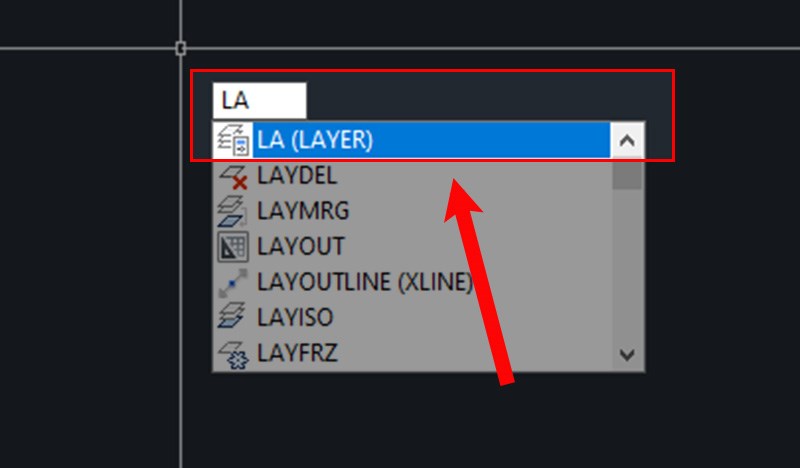
Cách vẽ đường nét đứt trong CAD
Bước 2: Click chọn vào mục New Layer hoặc ấn tổ hợp phím Alt + N để tạo Layer mới.
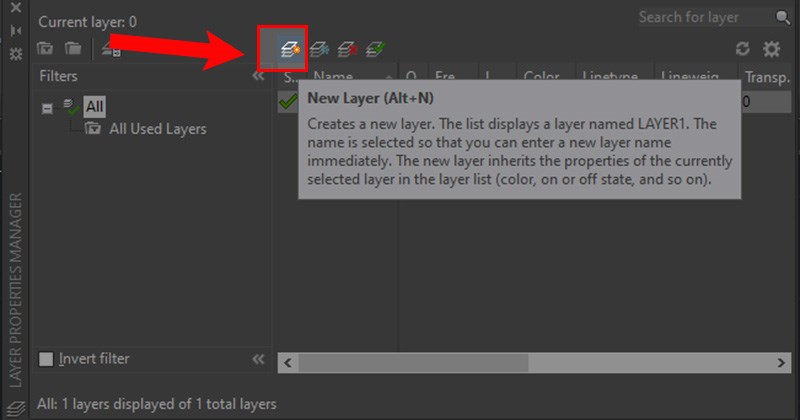
Cách vẽ đường nét đứt trong CAD
Bước 3: Đặt tên Layer và Màu để tiện công tác quản lý Layer.

Cách vẽ đường nét đứt trong CAD
Bước 4: Chọn LineType > Chọn Load > Chọn dạng nét đứt và Nhấn OK.
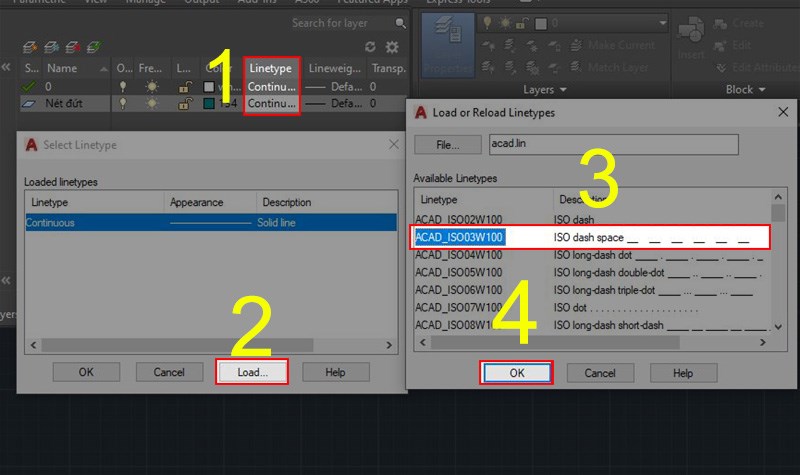
Cách vẽ đường nét đứt trong CAD
Bước 5: Nhấn chọn OK là xong.
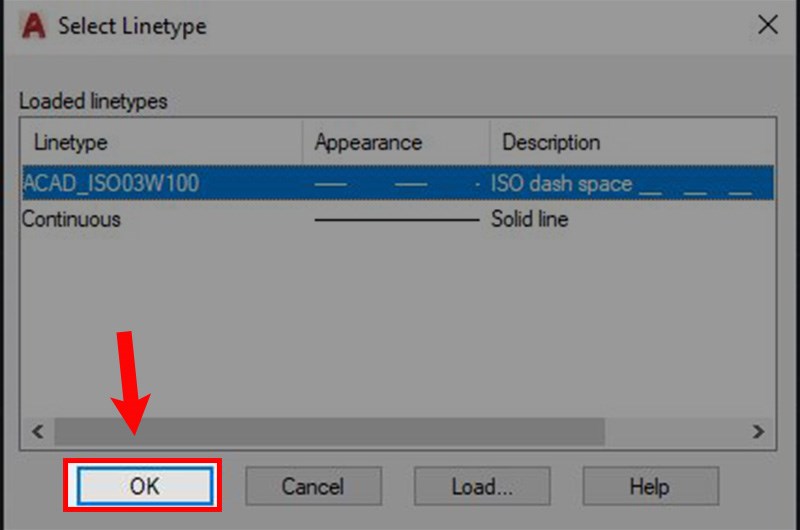
Cách vẽ đường nét đứt trong CAD
Bước 6: Kết quả. Sử dụng Layer vẽ đối tượng trên giao diện AutoCAD.
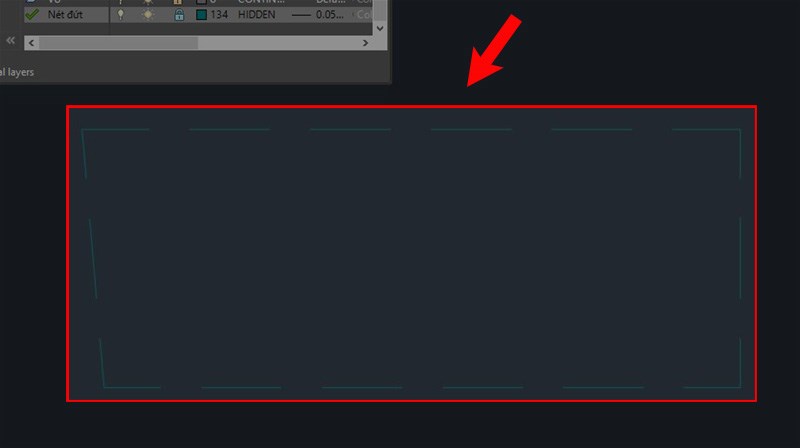
Kết quả

